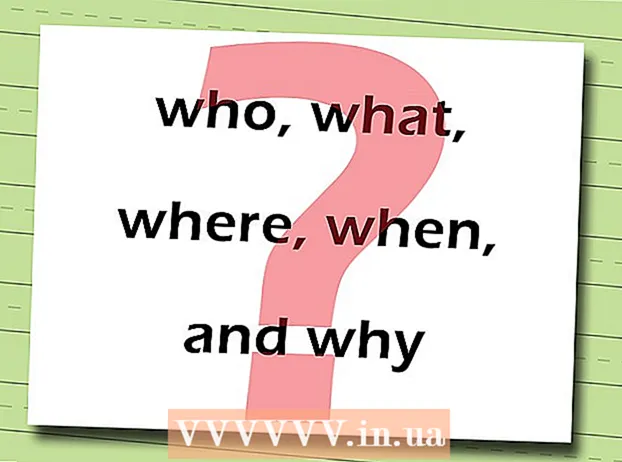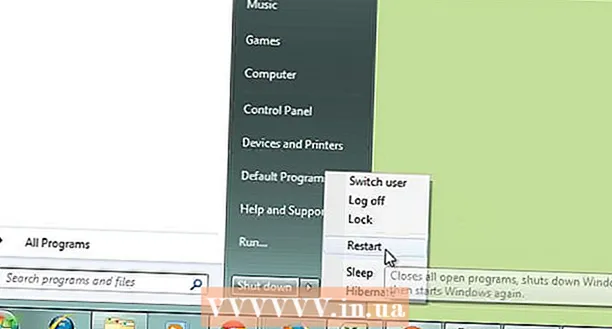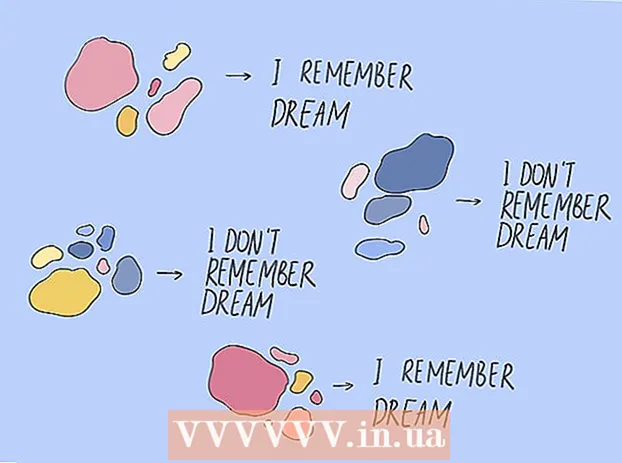Автор:
Helen Garcia
Дата На Създаване:
19 Април 2021
Дата На Актуализиране:
26 Юни 2024

Съдържание
- Стъпки
- Метод 1 от 3: Гласови и FaceTime обаждания
- Метод 2 от 3: Сила на звука при възпроизвеждане
- Метод 3 от 3: Работа със Siri на iPhone 5 или по -нова версия
- Съвети
Тази статия ще ви покаже как да използвате кабелните EarPods на Apple, които се предлагат със смартфони iPhone. Моля, обърнете внимание, че безжичните слушалки AirPods работят по различен начин от EarPods.
Стъпки
Метод 1 от 3: Гласови и FaceTime обаждания
 1 Свържете слушалки към iPhone. За това трябва да се използва жакът за слушалки или конекторът Lightning, в зависимост от модела EarPods.
1 Свържете слушалки към iPhone. За това трябва да се използва жакът за слушалки или конекторът Lightning, в зависимост от модела EarPods.  2 Стартирайте приложението Телефон. Зелена икона с бяла тръба вътре обикновено се намира на началния екран.
2 Стартирайте приложението Телефон. Зелена икона с бяла тръба вътре обикновено се намира на началния екран.  3 Обадете се. Кликнете върху Контакти в долната част на екрана изберете човек, след което докоснете Обади се в горната част на екрана или щракнете Ключове в долната част на екрана въведете телефонния си номер и натиснете зеления клавиш за повикване в долната част на екрана.
3 Обадете се. Кликнете върху Контакти в долната част на екрана изберете човек, след което докоснете Обади се в горната част на екрана или щракнете Ключове в долната част на екрана въведете телефонния си номер и натиснете зеления клавиш за повикване в долната част на екрана. - На iPhone 5 или по -нова версия можете също да използвате Siri за осъществяване на повикване с помощта на EarPods ↓.
 4 Натиснете централния бутон, за да отговорите на входящо повикване. Ако получите обаждане по телефона или в приложението FaceTime, натиснете централния бутон на дистанционното управление, разположено от десния проводник на EarPods.
4 Натиснете централния бутон, за да отговорите на входящо повикване. Ако получите обаждане по телефона или в приложението FaceTime, натиснете централния бутон на дистанционното управление, разположено от десния проводник на EarPods. - Задръжте централния бутон на дистанционното, докато не чуете два прекъсващи звукови сигнала, за да прекратите повикването и да го прехвърлите в гласова поща.
 5 Натиснете централния бутон, за да поставите разговора в режим на задържане. Ако по време на разговор получите друго входящо повикване, натиснете централния бутон на дистанционното управление, за да получите ново повикване. Натиснете бутона отново, за да се върнете към първото повикване.
5 Натиснете централния бутон, за да поставите разговора в режим на задържане. Ако по време на разговор получите друго входящо повикване, натиснете централния бутон на дистанционното управление, за да получите ново повикване. Натиснете бутона отново, за да се върнете към първото повикване. - Превключвайте между разговори, като използвате централния бутон на дистанционното управление.
- Задръжте централния бутон на дистанционното за две секунди, за да прекратите текущото повикване и да преминете към новото повикване.
 6 Регулирайте силата на звука на повикването. Натиснете бутона на дистанционното управление EarPods + за да увеличите силата на звънене или натиснете - - за намаляване на силата на звука.
6 Регулирайте силата на звука на повикването. Натиснете бутона на дистанционното управление EarPods + за да увеличите силата на звънене или натиснете - - за намаляване на силата на звука. - Можете също да направите снимка с помощта на бутоните за сила на звука. Отворете приложението за камера с включени слушалки и натиснете произволен бутон за сила на звука, за да направите снимка.
 7 Натиснете централния бутон, за да прекратите разговора. Натиснете бутона веднъж, за да прекратите разговора.
7 Натиснете централния бутон, за да прекратите разговора. Натиснете бутона веднъж, за да прекратите разговора.
Метод 2 от 3: Сила на звука при възпроизвеждане
 1 Свържете слушалки към iPhone. Жакът за слушалки или конекторът Lightning трябва да се използват в зависимост от EarPods.
1 Свържете слушалки към iPhone. Жакът за слушалки или конекторът Lightning трябва да се използват в зависимост от EarPods.  2 Отворете приложение за музика или подкаст. EarPods работят с различни приложения, включително музика, подкасти и др.
2 Отворете приложение за музика или подкаст. EarPods работят с различни приложения, включително музика, подкасти и др.  3 Стартирайте възпроизвеждането. Пуснете песен, списък с песни или подкаст на вашия iPhone.
3 Стартирайте възпроизвеждането. Пуснете песен, списък с песни или подкаст на вашия iPhone. - В някои програми музиката се включва веднага след стартирането. В този случай не трябва да се прави нищо друго.
 4 Регулирайте силата на звука. Натиснете върху дистанционното на десния проводник на EarPods + за да увеличите силата на звука или натиснете - за намаляване на силата на звука.
4 Регулирайте силата на звука. Натиснете върху дистанционното на десния проводник на EarPods + за да увеличите силата на звука или натиснете - за намаляване на силата на звука.  5 Натиснете централния бутон, за да спрете възпроизвеждането. Централният бутон ви позволява да спрете и да възобновите възпроизвеждането на музика.
5 Натиснете централния бутон, за да спрете възпроизвеждането. Централният бутон ви позволява да спрете и да възобновите възпроизвеждането на музика.  6 Натиснете централния бутон два пъти, за да преминете към следващата песен. Бързо двойно натискане на централния бутон на дистанционното преминава към следващата песен или песен.
6 Натиснете централния бутон два пъти, за да преминете към следващата песен. Бързо двойно натискане на централния бутон на дистанционното преминава към следващата песен или песен. - Натиснете и задръжте бутона два пъти при второто натискане, за да превъртите бързо напред през текущата песен. Пренавиването ще продължи, докато задържите бутона.
 7 Натиснете централния бутон три пъти, за да се върнете. Бързо тройно натискане на бутона на дистанционното ще се върне в началото на песента, а трикратно натискане на бутона отново ще възпроизведе предишната песен.
7 Натиснете централния бутон три пъти, за да се върнете. Бързо тройно натискане на бутона на дистанционното ще се върне в началото на песента, а трикратно натискане на бутона отново ще възпроизведе предишната песен. - Натиснете и задръжте бутона три пъти по време на третото натискане, за да превъртите назад текущата песен. Пренавиването ще продължи, докато задържите бутона.
Метод 3 от 3: Работа със Siri на iPhone 5 или по -нова версия
 1 Отворете „Настройки“. Сивата икона на зъбно колело (⚙️) обикновено се намира на началния екран.
1 Отворете „Настройки“. Сивата икона на зъбно колело (⚙️) обикновено се намира на началния екран.  2 Превъртете надолу списъка и натиснете Siri. Този елемент е по -близо до горната част на менюто.
2 Превъртете надолу списъка и натиснете Siri. Този елемент е по -близо до горната част на менюто.  3 Преместете плъзгача, за да активирате Siri. Плъзгачът става зелен. Гласовият асистент вече е активиран на вашия iPhone.
3 Преместете плъзгача, за да активирате Siri. Плъзгачът става зелен. Гласовият асистент вече е активиран на вашия iPhone. - Преместете плъзгача „Заключен екран“ на „Включен“ (зелен), ако искате да имате достъп до Siri Voice Assistant, когато екранът е заключен.
 4 Свържете слушалки към iPhone. Жакът за слушалки или конекторът Lightning трябва да се използват в зависимост от EarPods.
4 Свържете слушалки към iPhone. Жакът за слушалки или конекторът Lightning трябва да се използват в зависимост от EarPods.  5 Натиснете и задръжте централния бутон на дистанционното управление. Задръжте, докато чуете звуков сигнал и видите съобщението на екрана: "Как мога да помогна?"
5 Натиснете и задръжте централния бутон на дистанционното управление. Задръжте, докато чуете звуков сигнал и видите съобщението на екрана: "Как мога да помогна?"  6 Кажете команда за Siri. Изговорете командата ясно в микрофона на EarPods.
6 Кажете команда за Siri. Изговорете командата ясно в микрофона на EarPods. - Гласовият асистент ще повтори командата и тя ще се покаже на екрана.
- Ако е необходимо, въведете паролата, за да отключите екрана на iPhone.
Съвети
- Тези функции може да не са налични в някои приложения.